Параметры поиска
Окно параметров поиска можно открыть, щелкнув в окне Проводника на кнопке Упорядочить и выбрав пункт Параметры папок и поиска. В появившемся окне следует перейти на вкладку Поиск (рис. 4.22).
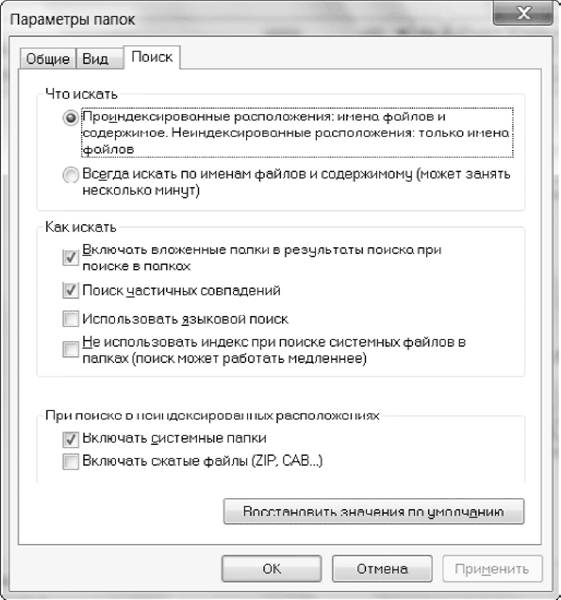
Рис. 4.22. Вкладка параметров поиска
В области Что искать лучше всего оставить переключатель в верхнем положении – при этом поиск по содержимому файла разрешен только в индексированных местах. При установке переключателя в положение Всегда искать по именам файлов и содержимому поиск в
133
неиндексированных местах будет выполняться медленно и при очень большом количестве файлов на диске может растянуться на несколько часов.
Остальные элементы управления на вкладке Поиск имеют следующее назначение.
• Включать вложенные папки в результаты поиска при поиске в папках. При снятии флажка поиск будет выполняться только в текущей папке.
• Поиск частичных совпадений. При снятии флажка в результаты поиска будут включаться только те файлы, имена или другие свойства которых полностью содержат искомое слово. Данный флажок лучше оставить установленным, чтобы иметь возможность поиска по первым буквам.
• Использовать языковой поиск. При установке флажка появится возможность вводить запросы на языке, близком к естественному, разговорному. Например, после ввода запроса Большой рисунок будут найдены все рисунки с размером более 1 Мбайт. Несмотря на свою привлекательность, языковой поиск имеет ряд ограничений: в запросах можно использовать только определенные ключевые слова, кроме того, поиск чувствителен к падежу вводимых слов.
• Не использовать индекс при поиске системных файлов в папках. Установка данного флажка может сильно замедлить поиск файлов.
• Включать системные папки. По умолчанию поиск в системных папках не выполняется, но вы можете разрешить поиск в них, если установите данный флажок.
• Включать сжатые файлы. Если установить этот флажок, то поиск будет также выполняться в содержимом архивов, однако в этом случае для поиска понадобится дополнительное время.
Также может быть полезно:
- Использование строки поиска
- Дополнительные параметры Проводника
- Настройка меню Пуск
- Расширенный поиск
- Сохранение результатов поиска
Другие новости:
Один ответ Оставить комментарий
все сделал как вы сказали а вкладки поиск нету,только общие и вид,как быть?